دليل مستخدم iPod touch
- مرحبًا
- الـ iPod touch الخاص بك
- الميزات الجديدة في iOS 14
-
- التنبيه وفتح القفل
- التعرف على الإيماءات الأساسية
- ضبط مستوى الصوت
- تغيير أو إيقاف الأصوات
- الوصول إلى الميزات من شاشة القفل
- فتح التطبيقات
- التقاط لقطة شاشة أو تسجيل الشاشة
- تغيير أو قفل اتجاه الشاشة
- تغيير خلفية الشاشة
- البحث باستخدام الـ iPod touch
- استخدام AirDrop لإرسال عناصر
- تنفيذ الإجراءات السريعة
- استخدام وتخصيص مركز التحكم
- إضافة أدوات
- تغيير البطارية ومراقبتها
- معرفة دلالة أيقونات الحالة
- السفر مع iPod touch
-
- الحاسبة
-
- عرض الخرائط
-
- استخدام Siri والخرائط والأدوات لمعرفة الاتجاهات
- اختيار طريقة السفر المفضلة
- إحضار اتجاهات القيادة
- الإبلاغ عن الأحداث المرورية
- الحصول على اتجاهات ركوب الدراجة
- الحصول على اتجاهات السير
- الحصول على اتجاهات المواصلات
- تغيير إعدادات الصوت للاتجاهات خطوة بخطوة
- تحديد خيارات الطريق الأخرى
- الحصول على الاتجاهات بين أماكن أخرى غير موقعك الحالي
- حذف الاتجاهات التي تم عرضها مؤخرًا
- استخدام تطبيق الخرائط على الـ Mac لمعرفة الاتجاهات
- المساعدة في تصحيح الخرائط وتحسينها
- طلب تاكسي
-
- عرض الصور ومقاطع الفيديو
- حذف الصور والفيديوهات وإخفاؤها
- تحرير الصور والفيديوهات
- تحرير Live Photos
- تنظيم الصور في ألبومات
- البحث في الصور
- مشاركة الصور والفيديوهات
- عرض الذكريات
- البحث عن أشخاص في الصور
- تصفح الصور حسب الموقع
- استخدام صور iCloud
- مشاركة الصور مع ألبومات iCloud المشتركة
- استخدام تدفق الصور الخاص بي
- استيراد الصور والفيديوهات
- طباعة الصور
- الاختصارات
- الأسهم
- تلميحات
- الطقس
-
- ملحقات شحن الـ iPod touch
-
- إعداد AirPods
- شحن الـ AirPods
- بدء تشغيل الصوت وإيقافه
- تغيير مستوى صوت الـ AirPods
- إجراء المكالمات والرد عليها باستخدام الـ AirPods
- تبديل AirPods بين الأجهزة
- استخدام Siri مع الـ AirPods
- الاستماع إلى الرسائل والرد عليها
- مشاركة الصوت باستخدام AirPods وسماعات أذن Beats
- تغيير أنماط التحكم في الضوضاء
- إعادة تشغيل الـ AirPods
- تغيير اسم AirPods والإعدادات الأخرى
- استخدام سماعات رأس Bluetooth أخرى
- استخدام EarPods
- التحقق من مستويات صوت سماعة الرأس
- HomePod والسماعات اللاسلكية الأخرى
- أجهزة التخزين الخارجية
- Magic Keyboard
- الطابعات
-
- بدء استخدام ميزات تسهيلات الاستخدام
-
-
- تشغيل VoiceOver واستخدامه
- تغيير إعدادات VoiceOver
- التعرف على إيماءات VoiceOver
- تشغيل الـ iPod touch باستخدام إيماءات VoiceOver
- التحكم في VoiceOver باستخدام الدوار
- استخدام لوحة المفاتيح على الشاشة
- الكتابة بإصبعك
- استخدام VoiceOver باستخدام لوحة مفاتيح Apple خارجية
- استخدام شاشة عرض برايل
- كتابة برايل على الشاشة
- تخصيص الإيماءات واختصارات لوحة المفاتيح
- استخدام VoiceOver مع جهاز إشارة
- استخدام VoiceOver في التطبيقات
- تكبير/تصغير
- المكبر
- الشاشة وحجم النص
- الحركة
- المحتوى المنطوق
- الأوصاف الصوتية
-
-
- إعادة تشغيل الـ iPod touch
- فرض إعادة تشغيل الـ iPod touch
- تحديث iOS
- نسخ الـ iPod touch احتياطيًا
- إرجاع إعدادات الـ iPod touch إلى الإعدادات الافتراضية
- استعادة كل المحتوى من نسخة احتياطية
- استعادة العناصر المشتراة والمحذوفة
- بيع الـ iPod touch أو التخلي عنه
- مسح الـ iPod touch
- تثبيت ملفات تعريف التكوين أو إزالتها
- حقوق النشر
إرسال الرسائل النصية وتلقيها على الـ iPod touch
استخدم تطبيق الرسائل ![]() لإرسال الرسائل النصية والصور والفيديوهات والرسائل الصوتية واستلامها. يمكنك أيضًا تخصيص رسائلك بتأثيرات متحركة وملصقات Memoji وتطبيقات iMessage والمزيد.
لإرسال الرسائل النصية والصور والفيديوهات والرسائل الصوتية واستلامها. يمكنك أيضًا تخصيص رسائلك بتأثيرات متحركة وملصقات Memoji وتطبيقات iMessage والمزيد.
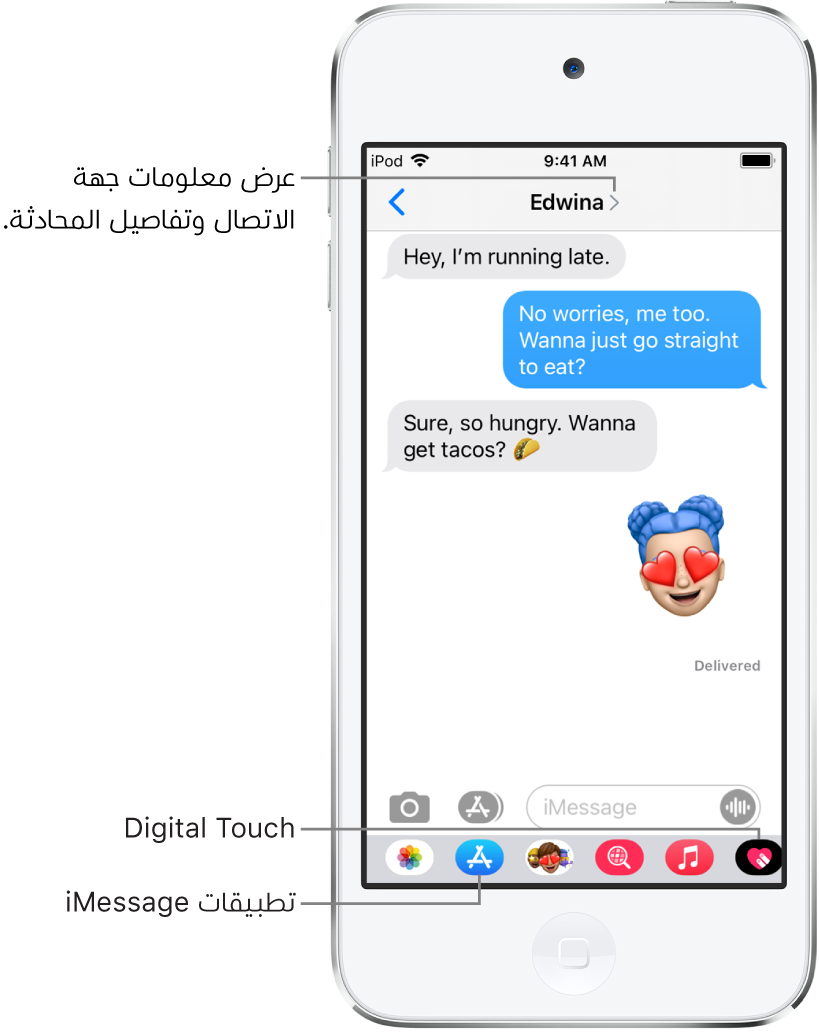
تحذير: للحصول على معلومات حول تجنب التشتيت أثناء القيادة، انظر معلومات الأمان المهمة في الـ iPod touch.
إرسال رسالة
يمكنك إرسال رسالة نصية إلى شخص واحد أو أكثر.
اضغط على
 في أعلى الشاشة لبدء رسالة جديدة، أو اضغط على رسالة موجودة.
في أعلى الشاشة لبدء رسالة جديدة، أو اضغط على رسالة موجودة.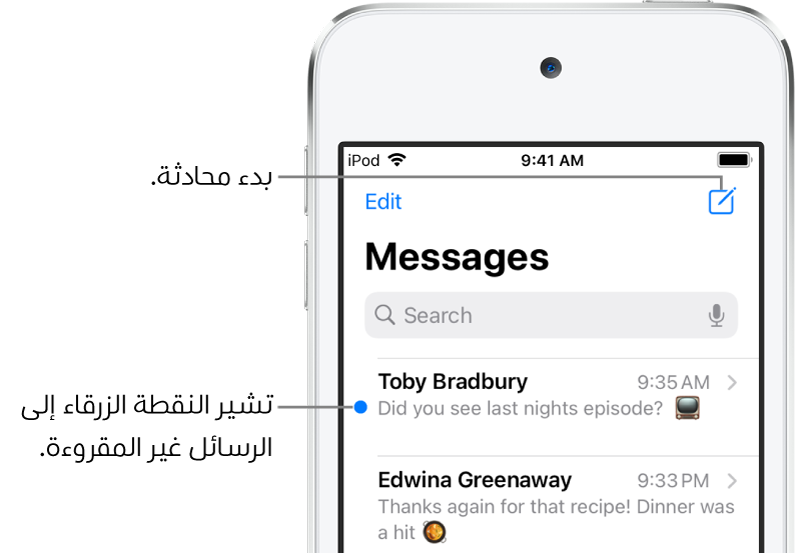
أدخل رقم الهاتف أو اسم جهة الاتصال أو Apple ID لكل مستلم. أو اضغط على
 ، ثم اختر جهات الاتصال.
، ثم اختر جهات الاتصال.اضغط على حقل النص، اكتب رسالتك، ثم اضغط على
 للإرسال.
للإرسال.يظهر تنبيه
 إذا تعذر إرسال رسالة. اضغط على التنبيه لتجربة إرسال الرسالة مرة أخرى.
إذا تعذر إرسال رسالة. اضغط على التنبيه لتجربة إرسال الرسالة مرة أخرى.
تلميح: لمعرفة الوقت الذي تم فيه إرسال رسالة أو استلامها، اسحب فقاعة الرسالة إلى اليمين.
لعرض تفاصيل المحادثة، اضغط على الاسم أو رقم الهاتف في أعلى الشاشة، ثم اضغط على ![]() . يمكنك الضغط على جهة الاتصال لتحرير بطاقة جهة الاتصال ومشاركة موقعك وعرض المرفقات ومغادرة محادثة جماعية والمزيد.
. يمكنك الضغط على جهة الاتصال لتحرير بطاقة جهة الاتصال ومشاركة موقعك وعرض المرفقات ومغادرة محادثة جماعية والمزيد.
للرجوع إلى قائمة الرسائل من محادثة، اضغط على ![]() أو حرّك من الحافة اليمنى.
أو حرّك من الحافة اليمنى.
الرد على رسالة
اسأل Siri. انطق شيئًا ما مثل:
"أرسل رسالة إلى سارة تقول ما رأيك بالغد"
"اقرأ آخر رسالة من زايد"
"أرسل ردًا تقول هذا خبر جميل"
تلميح: عند ارتداء AirPods Max أو AirPods Pro أو AirPods (الجيل الثاني) أو سماعات الرأس الأخرى المدعومة، يستطيع Siri قراءة رسائلك الواردة، ويمكنك أن تنطق ردًا لـ Siri لإرساله. انظر الاستماع إلى الرسائل والرد عليها.
أو قم بما يلي:
في قائمة تطبيق الرسائل، اضغط على المحادثة المطلوب الرد عليها.
للبحث عن جهات اتصال ومحتوى في المحادثات، اسحب قائمة تطبيق الرسائل إلى أسفل وأدخل ما تبحث عنه في حقل البحث. أو اختر من جهات الاتصال المقترحة والروابط والصور والمزيد.
اضغط على حقل النص، ثم اكتب الرسالة.
تلميح: لاستبدال النص بإيموجي، اضغط على
 أو
أو  ، ثم اضغط على كل كلمة تم تمييزها.
، ثم اضغط على كل كلمة تم تمييزها.اضغط على
 لإرسال الرسالة.
لإرسال الرسالة.
يمكنك الرد بسرعة على رسالة باستخدام أحد تعبيرات Tapback (مثل إبهام لأعلى أو قلب). اضغط مرتين على فقاعة الرسالة التي تريد الرد عليها، ثم حدد Tapback.
مشاركة اسمك وصورتك
في تطبيق الرسائل، يمكنك مشاركة اسمك وصورتك عند بدء رسالة جديدة أو الرد عليها. يمكن أن تكون صورتك Memoji أو صورة مخصصة. عند فتح الرسائل لأول مرة، اتبع التعليمات التي تظهر على الـ iPod touch لاختيار اسمك وصورتك.
لتغيير اسمك أو صورتك أو خيارات المشاركة، افتح الرسائل، اضغط على ![]() ، اضغط على تحرير الاسم والصورة، ثم قم بأي مما يلي:
، اضغط على تحرير الاسم والصورة، ثم قم بأي مما يلي:
تغيير صورة ملف التعريف: اضغط على تحرير، ثم اختر خيارًا.
تغيير الاسم: اضغط على حقول النص التي يظهر اسمك فيها.
تشغيل المشاركة أو إيقافها: اضغط على الزر بجوار مشاركة الاسم والصورة (يشير اللون الأخضر إلى أنه قيد التشغيل).
تغيير الأشخاص الذين يمكنهم رؤية ملف التعريف: اضغط على خيار أسفل المشاركة تلقائيًا (يجب تشغيل مشاركة الاسم والصورة).
يمكن أيضًا استخدام اسمك وصورتك الخاصين بتطبيق الرسائل لـ Apple ID و"بطاقتي" في جهات الاتصال.
تثبيت محادثة
يمكنك تثبيت محادثات محددة في أعلى قائمة الرسائل بحيث يأتي الأشخاص الذين تتصل بهم بشكل دائم في مقدمة القائمة.
قم بأي مما يلي:
حرّك لليسار على محادثة، ثم اضغط على
 .
.المس أي محادثة مطولاً، ثم اسحبها إلى أعلى القائمة.
إلغاء تثبيت محادثة
يمكنك إلغاء تثبيت محادثات معينة في أعلى قائمة الرسائل.
قم بأي مما يلي:
المس أي محادثة مطولاً، ثم اسحب الرسالة إلى أسفل القائمة.
المس أي محادثة مطولاً، ثم اضغط على
 .
.
التبديل من محادثة في الرسائل إلى مكالمة FaceTime أو مكالمة صوتية
في أي محادثة في الرسائل، يمكنك بدء مكالمة FaceTime أو مكالمة صوتية مع الشخص الذي تدردش معه في الرسائل.
في المحادثة في الرسائل، اضغط على صورة الصفحة الشخصية أو على الاسم في أعلى المحادثة.
اضغط على FaceTime أو صوت.